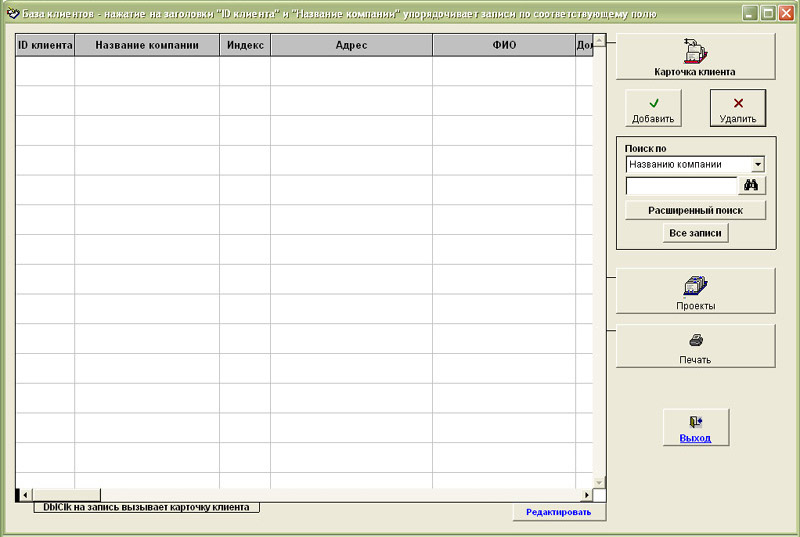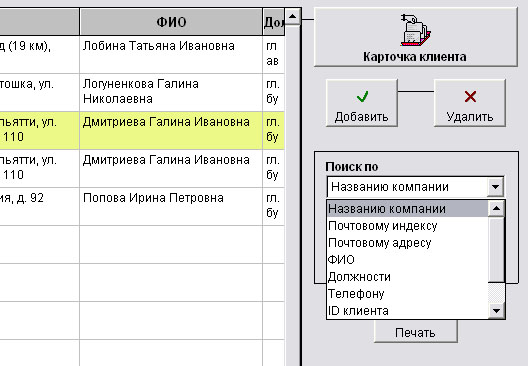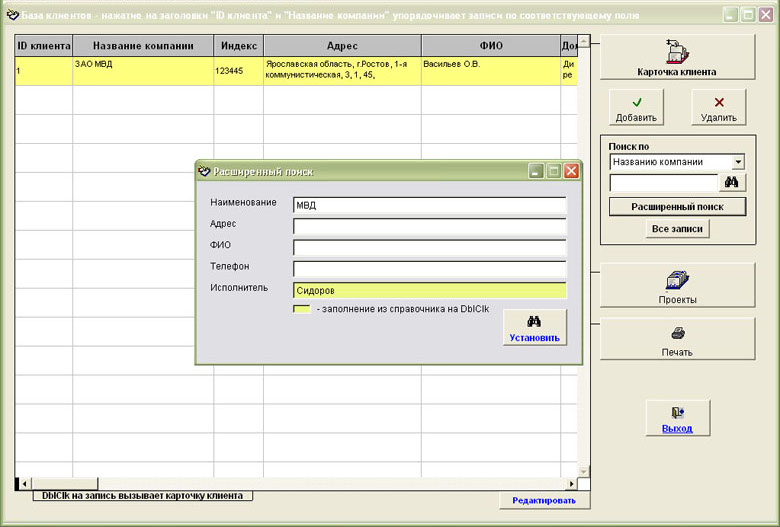Клиенты
| При выборе пункта меню "Клиенты" загрузится одноимённое окно (рис. 2.1). |
рис. 2.1 |
|
|
|
рис. 2.2 |
|
При нажатии на кнопку "Печать" откроется окно предварительного просмотра
рис. 2.3 |
Чтобы распечатать надо нажать на значок В окошке "Print Preview" можно изменить масштаб отчёта. Нажмите на значок |
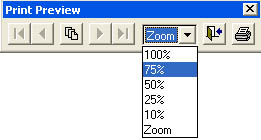 рис.
2.4 рис.
2.4 |
| Теперь рассмотрим правую часть окна "Журнал клиентов" (рис. 1.8). Здесь представлена система поиска и сортировки клиентов. |
рис. 2.5 Рассмотрим правую часть окна "Журнал клиентов" представленную на рис. 5.1.Здесь предоставляется возможность поиска по следующим характеристикам документа: Название
компании Необходимо выбрать параметр поиска (например поиск
по Названию компании), ввести шаблон поиска и нажать на кнопку с
изображением бинокля. Результат поиска отобразится в журнале. При
нажатии на кнопку Печать результат поиска выводится на печать При нажатии на кнопку "Расширенный поиск" откроется окно расширенного поиска в котором можно осуществить выборку по нескольким параметрам одновременно по условию "И" ()
рис. 2.6 |
1.